"안녕하세요. 저는 Huawei 휴대폰 시스템을 처음 접하는 Pura 70 Ultra를 사용하고 있습니다. 내부 메모리에서 SD 카드로 앱을 이동하는 방법은 무엇입니까? 모든 앱을 확인하세요. 이동할 수 있는 옵션은 없습니다."
- 화웨이 커뮤니티에서
화웨이 스마트폰은 뛰어난 성능과 저렴한 가격으로 유명합니다. 그러나 최상위 장치라도 내부 저장 공간은 제한될 수 있습니다. 다행히 대부분의 Huawei 장치는 SD 카드를 사용한 확장 가능한 저장 장치를 지원합니다. 앱을 SD 카드로 전송하는 것은 내부 공간을 확보하는 효과적인 방법이며, 결과적으로 기기의 전반적인 성능을 향상시킬 수 있습니다. 이 종합 가이드는 Huawei 휴대폰에서 앱을 SD 카드로 이동하는 방법을 안내합니다.

Huawei에서 앱을 SD 카드로 이동할 수 있는지 여부는 기기 모델과 Android 버전에 따라 다릅니다. 일반적으로:
기기가 기본적으로 앱을 SD 카드로 이동하는 것을 지원하지 않더라도 걱정하지 마세요. SD 카드를 내부 저장소로 설정하거나 타사 도구를 사용하는 등 여전히 해결 방법이 있습니다.
Huawei 휴대폰이 이전 버전의 Android (예: 5.1)에서 실행되는 경우 시스템 설정을 통해 앱을 SD 카드로 이동할 수 있습니다. 다음 단계를 따르세요.
1단계. Huawei 휴대폰에서 설정을 열고 앱을 탭합니다.
2단계. '앱 관리'를 클릭하고 SD 카드로 이동하려는 앱을 선택합니다.
3단계. "SD 카드로 이동" 옵션을 탭하세요.

SD 카드를 기본 저장 위치로 설정하면 앱과 데이터가 강제로 설치될 수 있습니다. 그러나 이 방법은 이전 버전의 Huawei EMUI 시스템에만 적용됩니다.
Huawei 휴대폰에서 앱을 SD 카드로 어떻게 이동합니까?
1단계. Huawei 장치에서 "설정" 앱에 액세스하여 시작합니다.
2단계. 설정 메뉴를 스크롤하여 "저장소"를 탭합니다. 이 섹션에는 내부 저장소 및 SD 카드를 포함하여 휴대폰의 모든 저장소 관련 정보가 표시됩니다.
3단계. 저장소 메뉴에는 내부 저장소와 SD 카드에 대한 옵션이 모두 표시됩니다. SD 카드 옵션을 탭하세요. 그러면 SD 카드의 총 용량, 이미 사용된 공간, 여유 공간 등의 세부 정보를 볼 수 있습니다.
4단계. "기본 저장소로 설정" 또는 "기본 저장소 위치"와 같은 옵션을 찾습니다. 이 설정에 SD 카드를 선택하면 이론적으로 기기에 설치된 새 앱이 SD 카드에 저장되어야 합니다.
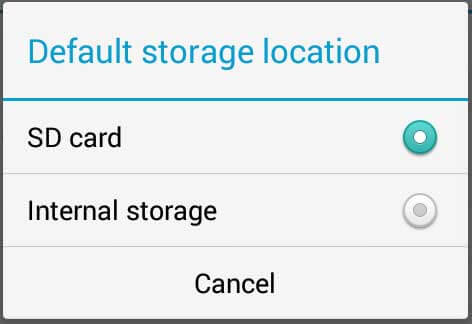
참고: 그러나 이 기능에는 제한이 있다는 점에 유의하는 것이 중요합니다. 일부 앱은 보안이나 성능상의 이유로 데이터의 일부를 내부 저장소에 저장하도록 선택할 수도 있습니다. 예를 들어 자주 사용하는 데이터에 빠르게 액세스해야 하는 앱은 기본 저장소가 SD 카드로 설정되어 있어도 일부 데이터를 더 빠른 내부 저장소에 보관할 수 있습니다.
기본 방법이 작동하지 않으면 Coolmuster Android Assistant 와 같은 안정적인 타사 도구를 사용하여 앱을 SD 카드로 효율적으로 이동할 수 있습니다. 특히 여러 앱을 동시에 이동할 때 전송 프로세스를 간소화하려는 경우 Coolmuster Android Assistant 탁월한 도구입니다. 컴퓨터를 통해 여러 앱을 SD 카드로 쉽게 이동할 수 있으므로 효율적인 앱 관리가 필요한 사용자에게 이상적입니다.
Android 어시스턴트의 주요 기능:
Huawei의 내부 저장소에서 SD 카드로 앱을 전송하는 방법은 무엇입니까?
01 컴퓨터( Windows 또는 Mac )에 Android Assistant를 다운로드하여 설치하세요.
02 USB 또는 Wi-Fi를 통해 Huawei 장치를 컴퓨터에 연결합니다. 지시에 따라 컴퓨터와 휴대폰이 성공적으로 연결되었는지 확인하세요. 연결되면 아래 인터페이스가 표시됩니다.

03 왼쪽 패널에서 "앱"을 클릭하면 소프트웨어가 휴대폰에 설치된 모든 앱을 로드하고 표시합니다. SD 카드로 이동하려는 앱을 미리 보고 선택하고 "내보내기" 버튼을 클릭한 다음 SD 카드를 대상으로 선택하세요.

1. 일부 앱을 SD 카드로 이동할 수 없는 이유는 무엇입니까?
일부 앱은 성능 및 보안상의 이유로 내부 저장소에서만 실행되도록 설계되었습니다. 시스템 앱과 사전 설치된 앱은 일반적으로 이동할 수 없습니다.
2. SD 카드로 이동한 후 앱이 작동하지 않으면 어떻게 해야 하나요?
앱을 다시 내부 저장소로 옮겨보세요. 일부 앱은 호환성 문제로 인해 SD 카드에 저장할 때 제대로 작동하지 않을 수 있습니다.
3. SD 카드를 내부 저장소로 설정한 후 제거하면 시스템에 영향을 미치나요?
네, 내부 저장소로 포맷된 SD 카드를 제거하면 앱이 다운되거나 오작동할 수 있습니다. 카드를 제거하기 전에 항상 앱을 내부 저장소로 다시 옮기십시오.
이제 Huawei 휴대폰에서 앱을 SD 카드로 이동하는 방법을 알았으므로 위의 지침에 따라 전환할 수 있습니다. 구형 장치는 기본 옵션을 지원할 수 있지만 최신 Android 버전에는 더 고급 방법이 필요할 수 있습니다. 원활하고 효율적인 전송을 보장하려면 안전하고 번거로움 없는 관리를 위해 Coolmuster Android Assistant 사용하는 것이 좋습니다.
사용 중 문의 사항이 있으면 주저하지 말고 댓글로 알려주세요.
관련 기사:
Android 에서 앱을 SD 카드로 이동하는 방법: 공간을 확보하는 3가지 방법
Android 에서 SD 카드를 백업하는 방법: 4가지 쉬운 방법 설명





